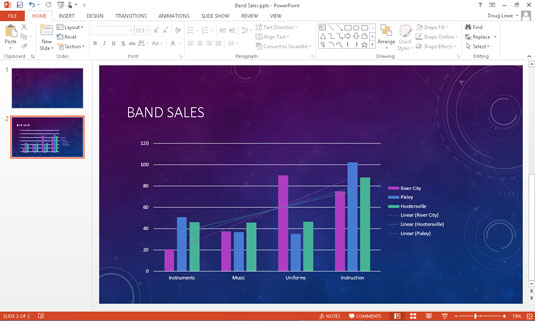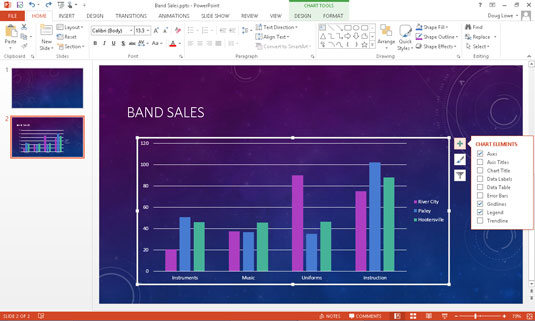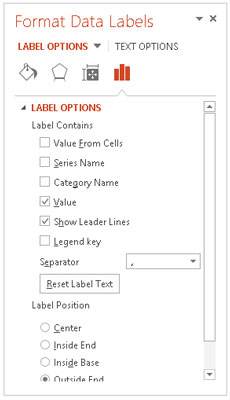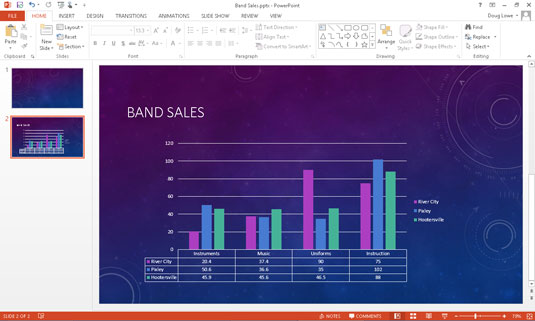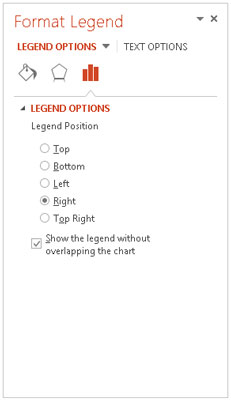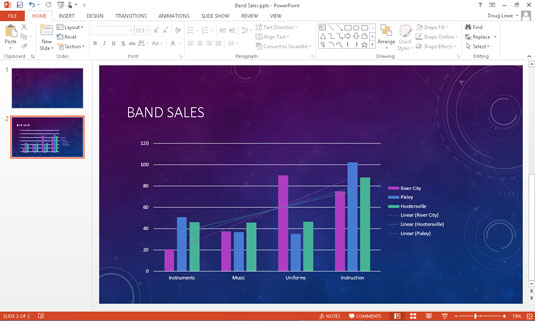PowerPoint 2013 umožňuje zkrášlit graf mnoha způsoby: Můžete přidat nadpisy, štítky, legendy a kdo ví co ještě. Nejjednodušší způsob, jak přidat tyto prvky, je vybrat rozložení grafu. Můžete si však vytvořit své vlastní jedinečné rozložení grafu přidáním těchto prvků jednotlivě.
Chcete-li to provést, vyberte graf a poté klikněte na tlačítko Prvky grafu, které se zobrazí vedle grafu. Zobrazí se seznam prvků grafu. Poté můžete vybrat prvky grafu, které chcete v grafu zobrazit.
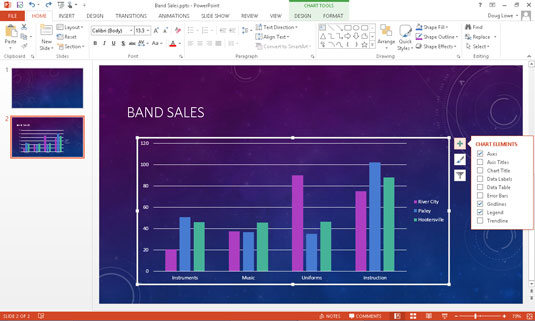
Následující odstavce popisují prvky, které můžete přidat do svých grafů:
-
Sekery: Někdy je sekera to, co byste chtěli použít k opravě počítače. Ale v tomto případě se osy vztahují k osám X a Y, na kterých jsou vykreslena data grafu. Osa X je vodorovná osa grafu, a osa Y je svislá osa. Pro 3-D grafy se také používá třetí osa — Z. Ovládací prvek Osy umožňuje zobrazit nebo skrýt popisky použité pro každou osu grafu.
-
Názvy os: Tyto názvy popisují význam každé osy grafu. Většina grafů používá dva názvy os: název primární vodorovné osy a název primární svislé osy.
-
Názvy grafů: Název grafu popisuje obsah grafu. Obvykle se zobrazuje v horní části grafu, ale můžete jej přetáhnout na libovolné místo.
-
Štítky dat: Umožňuje přidat štítky k datovým bodům v grafu. Chcete-li mít nad datovými štítky maximální kontrolu, zvolte Další možnosti, aby se zobrazilo podokno úloh Formát štítků dat.
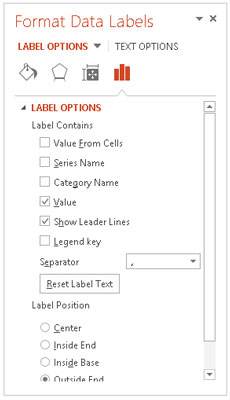
U většiny typů snímků přidávají datové štítky zbytečný nepořádek, aniž by přidávaly mnoho užitečných informací. Štítky používejte pouze v případě, že si myslíte, že musíte svůj graf zálohovat přesnými čísly.
-
Tabulka dat: tabulka dat je tabulka, která ukazuje, že data použitá k vytvoření grafu. Většina grafů neobsahuje tabulku dat, ale můžete ji přidat, pokud si myslíte, že vaše publikum bude mít prospěch z toho, že uvidí nezpracovaná čísla.
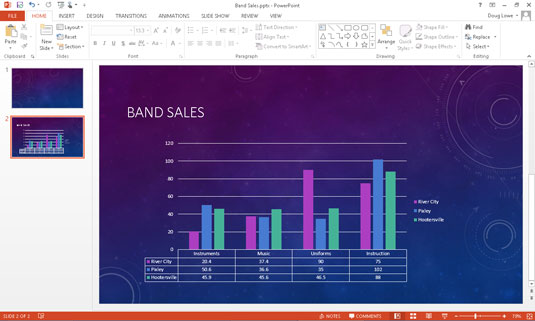
-
Chybové úsečky: Přidá grafický prvek, který označuje rozsah hodnot pro každý bod spíše než jeden bod. Velikost rozsahu lze vypočítat jako pevnou hodnotu, procento bodové hodnoty nebo směrodatnou odchylku.
-
Mřížka: Mřížka jsou světlé čáry nakreslené za grafem, které usnadňují posouzení polohy každé tečky, pruhu nebo čáry vykreslené v grafu. Mřížku můžete zapnout nebo vypnout pomocí tlačítka Mřížka.
-
Legends: A legenda identifikuje datovou řadu, která se objeví v grafu. Když kliknete na tlačítko Legenda, zobrazí se nabídka s několika možnostmi pro umístění legendy. Můžete také zvolit Další možnosti legendy a zobrazit podokno úloh Formátovat legendu.
V tomto dialogovém okně můžete nastavit polohu legendy a také ovládat různé možnosti formátování legendy, jako je styl výplně a ohraničení. (Všimněte si, že legendu můžete také přetáhnout na jiné místo v grafu.)
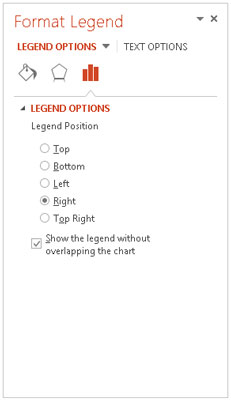
PowerPoint vám umožňuje vytvořit legendu, ale pokud potřebujete mýtus nebo bajku, budete na to sami.
-
Trendová čára : Umožňuje přidat čárové prvky, které ukazují trend jednoho nebo více datových bodů, pomocí jedné z několika metod výpočtu trendu.